Gimp
Bilder nahtlos anfügen
von
Ulli
Eike - 17.05.2013
Wenn Sie mehrere Bilder nahtlos aneinanderfügen wollen, ist der Übergang problematisch. In Gimp werden diese Grenzen mit einer weichen Überblendung unsichtbar.
Legen Sie zunächst in Gimp ein Bild an, das groß genug ist, um alle Elemente aufzunehmen. Legen Sie dann mit „Datei, Als Ebene öffnen…“ neue Ebenen an und laden Sie die einzelnen Objekte jeweils in eine eigene Ebene.
Nun klicken Sie nacheinander in der Ebenenpalette die oberen Ebenen an und reduzieren deren Deckkraft, bis Sie die darunterliegenden Objekte sehen. Platzieren Sie viele Bilder, ist es sinnvoll, die gerade nicht benötigten Ebenen unsichtbar zu schalten.
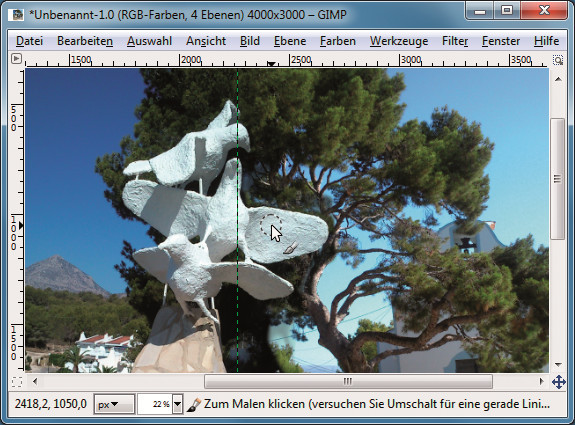
Mit einem weichen Pinsel und wechselnder Deckkraft erzeugen Sie weiche Übergänge.
Um weiche Übergänge zu erzeugen, reduzieren Sie nach außen hin schrittweise die Deckkraft des Pinsels. Vermeiden Sie dabei, Bereiche mehrfach zu übermalen, und überschreiten Sie nicht die Ränder des darunterliegenden Bildes. Verfahren Sie so für alle weiteren Ebenen.